
Vous pouvez utiliser votre iPhone ou iPad comme clavier ou souris sans fil avec un logiciel gratuit disponible sur l'App Store. Bien qu'il n'y ait pas de solution officielle Apple, il existe des applications tierces gratuites sur l'App Store que vous pouvez utiliser à la place.
Premier, installer l'application iPhone et le serveur compagnon
Il y a beaucoup d'applications pour souris et clavier sur l'App Store, et la grande majorité d'entre eux feront probablement le travail. Pour ce tuto, nous choisissons Souris à distance de Yao Ruan car c'est gratuit (financé par la publicité), fonctionne comme clavier et souris et est compatible avec macOS, Windows et Linux.
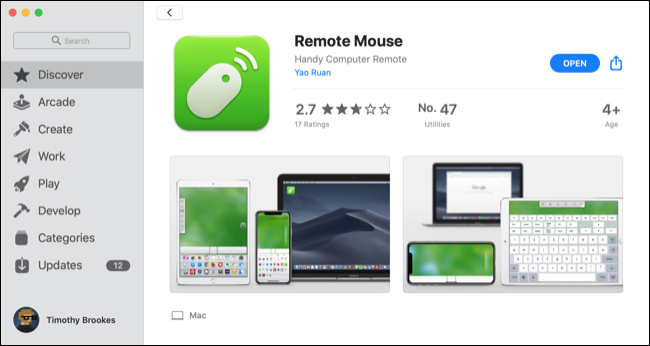
Premier, Télécharger Souris à distance pour votre iPhone ou iPad. Maintenant, aller à Page d'accueil de la souris à distance et télécharger le serveur. Assurez-vous de télécharger le bon serveur pour votre système d'exploitation. Si vous êtes un utilisateur Mac, vous pouvez l'obtenir de Mac App Store.
Avec l'application compagnon et le serveur installés, le temps de tout configurer pour fonctionner sans fil via Wi-Fi.
Configuration de votre clavier et souris sans fil
Pour que ça marche, votre iPhone ou iPad devra être sur le même réseau sans fil que l'ordinateur que vous essayez de contrôler.
Premier, démarrez le serveur sur votre ordinateur. Ensuite, lancez l'application mobile sur votre iPhone ou iPad et accordez l'accès au réseau local et Bluetooth. Il vous sera demandé de vous connecter à un serveur, mais si ce n'est pas le cas, toucher la barre “Non connecté” en haut de l'écran.
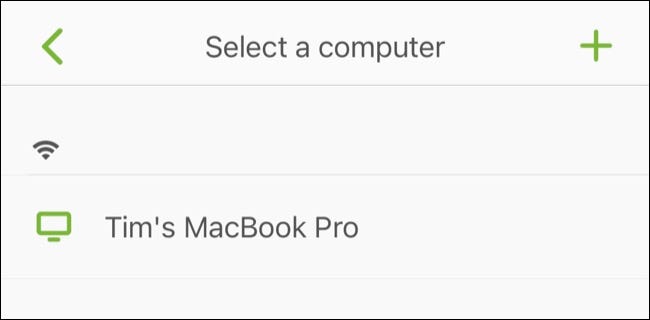
Vous devriez voir le nom de votre ordinateur apparaître dans la liste. Appuyez dessus pour déterminer une connexion.
Si vous utilisez un Mac, vous serez invité à donner à la souris distante l'accès dont elle a besoin pour contrôler votre ordinateur. Pour faire ceci, premier, lancer les Préférences Système> Sécurité et confidentialité, puis sur l’onglet “confidentialité”, sélectionner “Accessibilité” dans la liste de gauche.
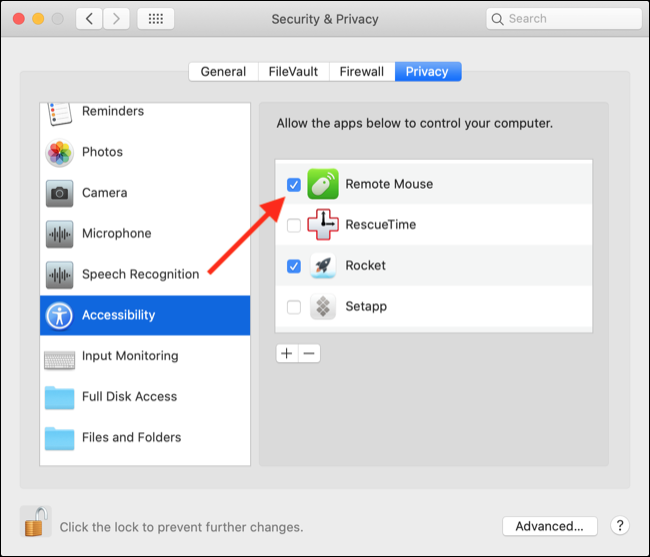
Cliquez sur le cadenas en bas à gauche de votre écran et saisissez votre mot de passe administrateur. Vous pouvez maintenant cocher la case à côté de “Souris distante” dans le panneau de droite et lui permettre de contrôler votre ordinateur.
Tout prêt!
Ignorez les invites restantes à l'écran, puis récupérez votre iPhone et votre iPad. Vous devrez peut-être ignorer certains conseils à l'écran avec un balayage, après quoi vous devriez pouvoir utiliser votre iPhone pour contrôler entièrement votre ordinateur.
Dans nos tests, le décalage était imperceptible dans la même pièce que notre MacBook Pro et le routeur sans fil. Vous pouvez appuyer sur le bouton du clavier sur la barre en bas de l'application pour ouvrir un clavier et taper comme vous le feriez régulièrement..
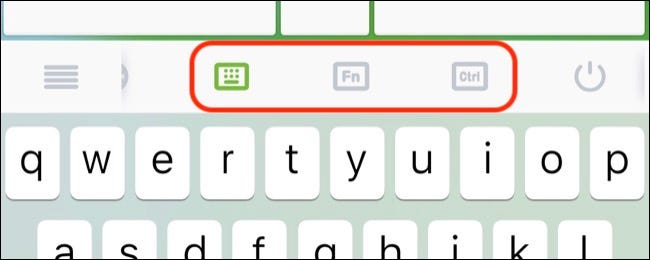
Utiliser les boutons “Fn” Oui “Ctrl” pour entrer des combinaisons de touches que vous n’avez pas disponibles sur un clavier iPhone ou iPad. Notez que le texte que vous tapez apparaît brièvement au milieu de l'écran tactile, vous n'avez donc pas besoin de rechercher constamment tout en tapant à grande vitesse.
Utilisez votre appareil Android comme souris et clavier
Être limité au Wi-Fi est malheureux, mais vous pouvez toujours configurer un réseau sans fil local ad hoc sur votre Mac et vous y connecter directement si vous avez besoin de la fonctionnalité de la souris mais que vous n'avez pas d'accès Wi-Fi local.
Avez-vous un appareil Android à la place? Configurez-le en tant que souris et clavier Bluetooth pour une expérience encore meilleure.






